谷歌浏览器缓存管理优化工具及使用技巧
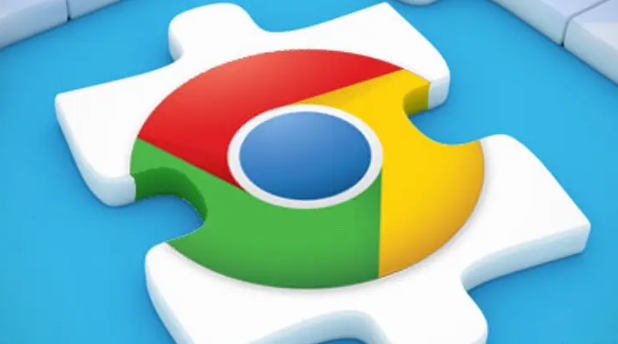
1. 缓存清理:打开Chrome浏览器,点击右上角的三个点,选择“设置”。在设置页面中,向下滚动找到“隐私和安全”部分,点击“清除浏览数据”。在弹出的窗口中,可以选择清除特定时间段内的缓存数据,包括浏览历史记录、下载记录、Cookie及其他网站数据和缓存的图片及文件等。建议定期清理缓存,以释放磁盘空间并提高浏览器性能。
2. 缓存设置调整:在Chrome浏览器的地址栏中输入chrome://settings/content/preferences,然后按回车键。在“存储”部分,可以看到与缓存相关的设置选项。例如,可以设置是否允许网站请求特定类型的缓存数据,以及设置缓存的大小限制等。但需要注意的是,不要随意更改这些设置,除非您清楚了解其作用和影响,以免导致浏览器功能异常或性能下降。
3. 使用浏览器扩展程序:在Chrome应用商店中搜索“缓存管理”或相关关键词,可以找到一些专门用于管理和优化浏览器缓存的扩展程序。例如,“Cache Disabler”可以禁用指定网站的缓存功能,适用于一些需要实时获取最新数据的网页;“Adblock Plus”虽然主要用于屏蔽广告,但也可以减少广告相关的缓存占用,从而提高页面加载速度。安装和使用这些扩展程序时,要注意查看其权限和用户评价,确保其安全性和可靠性。
4. 利用开发者工具:按下F12键或右键点击页面选择“检查”,打开Chrome浏览器的开发者工具。在“network”面板中,可以查看页面加载时的缓存情况,包括哪些资源是从缓存中获取的,哪些是重新下载的。通过分析这些信息,可以了解网站的缓存策略是否合理,以及是否存在缓存问题导致页面加载缓慢。此外,在“Application”面板中,也可以查看浏览器缓存的具体文件和数据,方便进行进一步的管理和优化。
综上所述,通过掌握这些基本的下载方法和解决数据同步问题的技巧,用户可以更好地享受Chrome浏览器带来的便捷和高效。
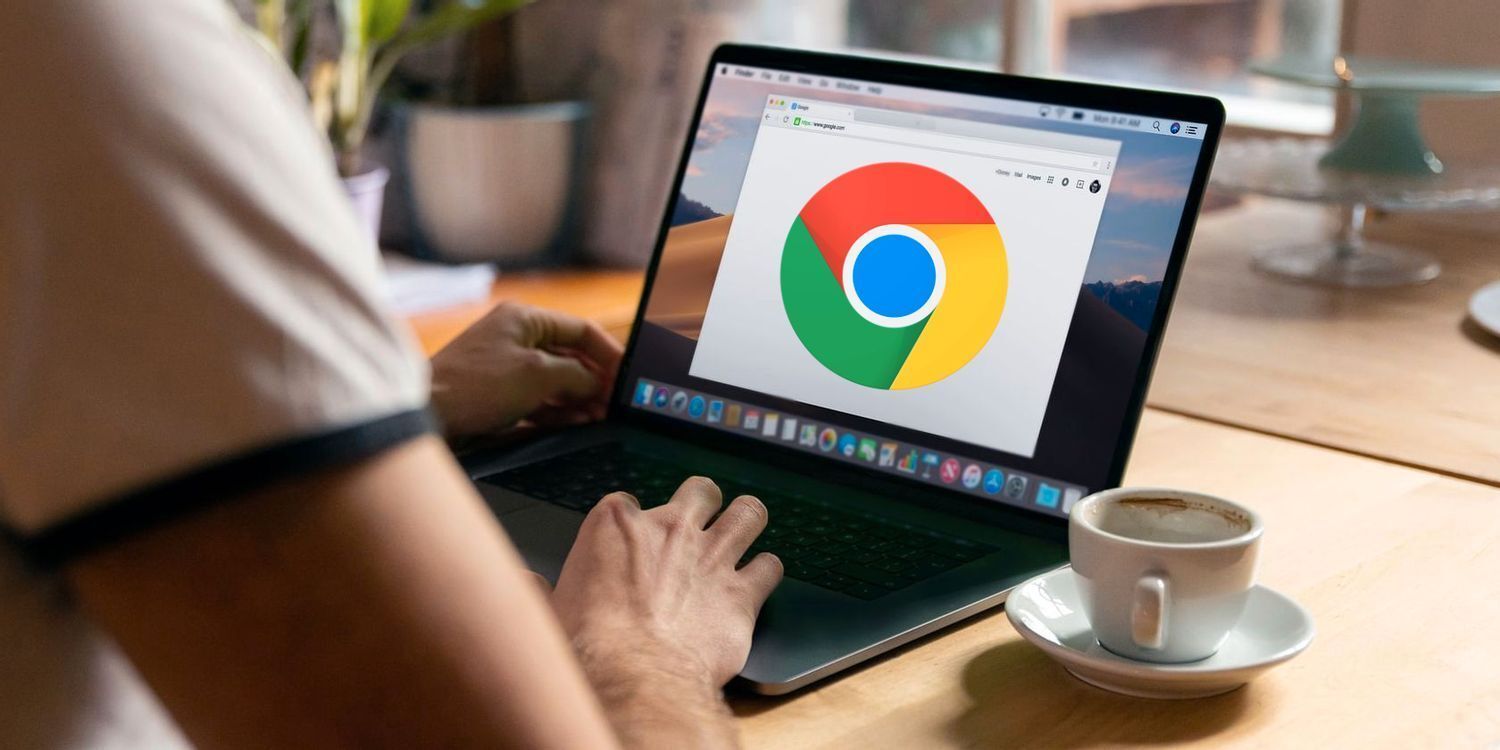
Google Chrome浏览器新标签页内容管理实用技巧
介绍如何在Google Chrome浏览器中自定义新标签页内容,提升用户的浏览效率和体验。
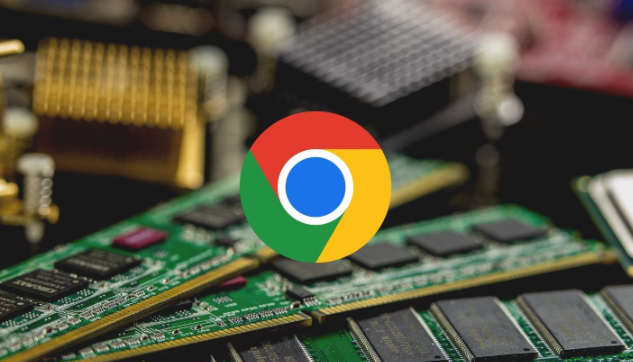
Google浏览器如何提高网页多媒体性能
提升Google浏览器对多媒体内容的支持能力,优化视频播放与音频流畅度,让网页交互更丰富。
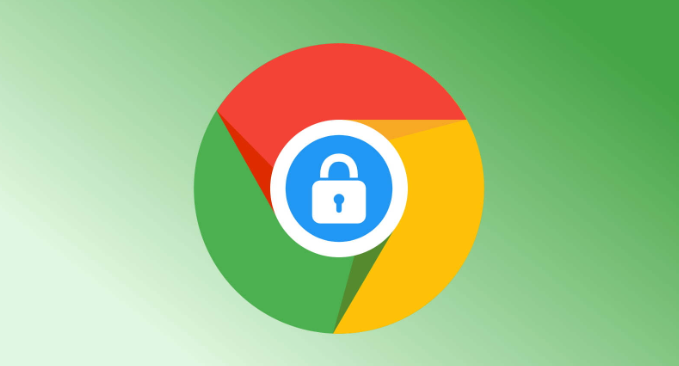
如何下载并安装谷歌浏览器并清除缓存和数据
教你如何清理谷歌浏览器缓存和数据,有效提升响应速度和系统流畅性。

360浏览器超级拖拽怎么操作
所谓360浏览器的超级拖拽,就是我们通过拖拽-撒放页面链接,实现快速在新标签页中打开链接的操作,具体操作方式是我们点击拖拽要打开的链接,拽出来后撒手即可在新标签页中打开该链接,这可以让我们的操作更加方便。

如何通过Chrome浏览器优化网页中的内嵌框架
在Chrome浏览器中优化网页中的内嵌框架,减少加载阻塞,提高页面响应速度。
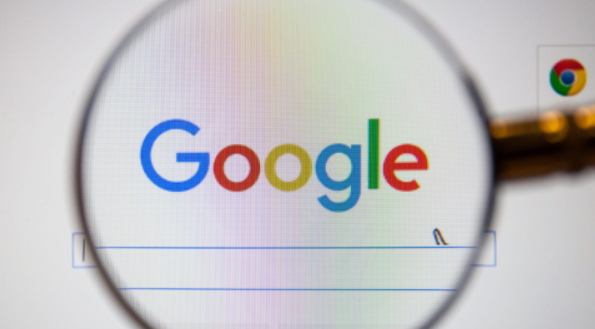
如何通过谷歌浏览器优化视频播放过程中的延迟
通过优化视频资源的加载时机和格式,采用流式传输和延迟加载技术,可以减少视频播放过程中的延迟,确保视频播放更加流畅,避免卡顿和等待时间过长。

什么是谷歌网络浏览器
什么是谷歌网络浏览器?Google Chrome,是一个由Google公司开发的网页浏览器。

如何在 Windows上安装并行运行 Chrome 稳定版、测试版和开发版?
到目前为止,在 Windows 上使用的 Chrome 无法同时使用 Chrome 稳定版和浏览器的预发布版本之一。随着谷歌解除限制,这随着今天的公告而改变。这意味着现在可以在 Windows 上安装和运行 Chrome 稳定版和预发布版的 Chrome。

谷歌浏览器下载安装完成后无法上网如何解决?<解决方法>
谷歌浏览器,又称Google浏览器、Chrome浏览器,是谷歌Google推出的一款强大好用的基于Chromium内核的网页浏览器。

在 Chrome 中怎么撤销删除下载
每当您使用 Google Chrome 网络浏览器下载文件时,它都会自动添加到下载历史记录中,您可以通过在地址栏中加载 chrome: downloads 来访问它。它还会保存到您选择的本地存储位置,前提是在此之前它没有被标记为恶意。

macbook下载不了谷歌浏览器是怎么回事?<解决方法>
适用于苹果的谷歌Chrome是最受欢迎的mac浏览器之一,支持多种标准和技术,包括Flash和HTML5

如何修复谷歌浏览器中字体显示模糊的问题
本篇文章给大家带来谷歌浏览器解决字体显示模糊现象方法教程,有需要的朋友赶紧来看看了解一下吧。
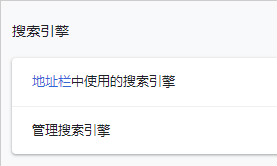
谷歌浏览器怎么更换搜索引擎_更换搜索引擎方法
你有没有想要知道的谷歌浏览器使用技巧呢呢,你知道谷歌浏览器要怎么更换搜索引擎吗?来了解谷歌浏览器更换搜索引擎的具体步骤,大家可以学习一下。

如何在 Chrome 中更改默认缩放和文本大小?
运行 Windows 10 甚至新 MacBook 的新笔记本电脑和 PC 都配备了非常高分辨率的显示器,如果您最近购买了一台,您可能会遇到 Chrome 浏览器的奇怪问题。有些网页在高分辨率显示器上播放效果不佳,这些网页上的文字要么异常大,要么异常小。这时,您可以使用 Chrome 中的缩放选项来解决这个问题。

谷歌浏览器最小化后页面被限制不能运行怎么办
谷歌浏览器虽然优秀却还有不少问题,你知道谷歌浏览器最小化后出现了页面被限制不能运行该怎么解决吗,来和小编一起学习解决方法吧。

如何配合Chrome使用Evernote?
Evernote是一款多平台的笔记app。该应用程序将笔记和图像分类到笔记本中,使您可以轻松地组织和标记它们。

如何在谷歌浏览器上添加百度搜索引擎
如何在谷歌浏览器上添加百度搜索引擎?本篇文章给大家带来谷歌浏览器添加百度搜索引擎的方法,有需要的朋友不妨来看看了解一下。

如何找出谷歌首次索引网站的时间?
如果您曾经进行过研究并且需要知道 Google 何时首次将网站编入索引,那么答案并不总是显而易见的。





